Come pulire testine stampante Epson
Qualche mese fa hai comprato una stampante a marchio Epson ma, nonostante il dispositivo sia ancora nuovo, la stampa di foto e documenti vari si sta rivelando tutt’altro che decente? Quasi sicuramente la colpa di tutto è riconducibile all’ostruzione delle testine. Fossi in te, non esiterei oltre e procederei con la pulizia delle stesse. Come dici? Non hai la più pallida idea di come riuscirci? Non ti preoccupare, te lo spiego io.
Se dedichi qualche minuto del tuo prezioso tempo alla lettura di questo tutorial potrai infatti scoprire, insieme a me, come pulire le testine della stampante Epson, intervenendo, a seconda del modello in tuo possesso e in base a quelle che sono le tue personalissime esigenze e preferenze, direttamente dalla stampante oppure dal computer, sia usando Windows che macOS. L’operazione è altresì fattibile da mobile, mediante l’applicazione sviluppata in via ufficiale dall’azienda per Android e iOS.
In tutti i casi, posso assicurarti sin da subito che non dovrai fare nulla di particolarmente complesso o che sia fuori dalla tua portata, sebbene in apparenza possa sembrare il contrario. Suvvia, dunque, non temporeggiamo oltre e mettiamoci all’opera. Buona lettura e buon “lavoro”!
Indice
- Pulire le testine dalla stampante Epson
- Pulire le testine della stampante Epson da Windows
- Pulire le testine della stampante Epson da macOS
- Pulire le testine della stampante Epson da Android e iOS
- In caso di dubbi o problemi
Pulire le testine dalla stampante Epson
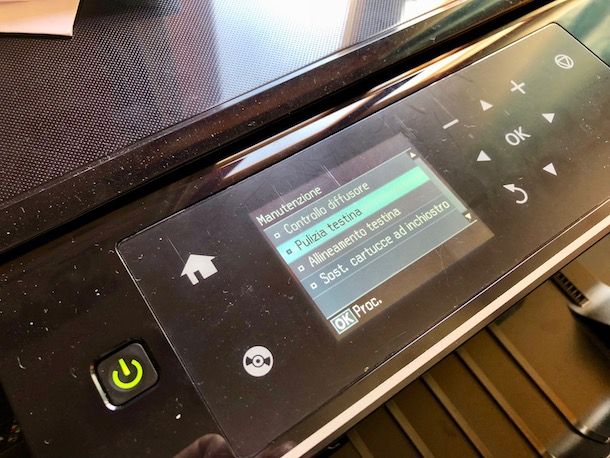
Tanto per cominciare, andiamo a scoprire come fare per pulire le testine della stampante Epson agendo direttamente da quest’ultima. Per cui, se quella da te posseduta è una stampante equipaggiata con display LCD, puoi servirti di quest’ultimo per raggiungere il menu contenente l’opzione grazie alla quale poter compiere l’operazione oggetto di questo tutorial.
Per cui, tanto per cominciare, accendi la stampante (se non hai già provveduto a farlo) pigiando sull’apposito pulsante Power posto sulla stessa (sulla parte frontale). Successivamente, usa le frecce direzionali (collocate sempre sulla stampante) per raggiungere, mediante il display LCD, la sezione Configura del menu del dispositivo, dopodiché pigia sul pulsante OK (posto anch’esso sulla parte frontale dell’apparecchio) per confermare la scelta fatta.
Nella sezione del menu della stampante che a questo punto visualizzi, seleziona la voce Manutenzione, poi quella Pulizia testina e premi sul pulsante “fisico” con il rombo e la linea centrale per confermare la tua intenzione di far partire la procedura per pulire le testine di stampa.
Fatto ciò, la pulizia delle testine di stampa verrà dunque avviata e tu potrai seguire l’andamento dell’operazione tramite gli avvisi appositi che ti saranno mostrati sul display. Una volta completato il processo (dovrebbero volerci alcuni minuti), la cosa ti verrà segnalata sullo schermo della stampante.
In seguito, potrai scegliere di effettuare la stampa di un motivo per controllare l’effettiva buona riuscita dell’operazione, selezionando sul display la voce Stampa mod. controllo ugelli. Se continui a notare delle imperfezioni nella stampa, ripeti da capo la pulizia delle testine seguendo nuovamente le istruzioni sul da farsi che ti ho fornito poc’anzi.
Se, invece, non vuoi stampare alcun foglio per sincerarti del fatto che sia andato tutto per il verso giusto, seleziona, sempre sul display, la voce Eseguito.
Se la stampante da te posseduta non è dotata di display LCD, puoi comunque eseguire la pulizia delle testine pigiando e continuando a tenere premuto per qualche istante il tasto per il controllo dell’inchiostro (quello con la goccia) presente sull’apparecchio (in genere sulla parte frontale).
Successivamente, la spia di alimentazione della stampante comincerà a lampeggiare e a procedura completata verrà stampato in automatico un foglio di prova, per verificare la buona riuscita dell’operazione. Se il motivo sul foglio stampato non presenta anomalie o imperfezioni, la pulizia è riuscita. In caso contrario, ti invito a ripetere da capo tutta la procedura vista insieme poc’anzi.
Nota: poiché non sono a conoscenza del modello esatto di stampante Epson da te posseduto, tieni presente che le opzioni da selezionare e i pulsanti da premere per la pulizia delle testine potrebbero differire leggermente rispetto a quanto da me indicato. Per tua conoscenza, per la stesura delle indicazioni presenti in questa guida ho utilizzato una stampante Epson XP-620.
Pulire le testine della stampante Epson da Windows
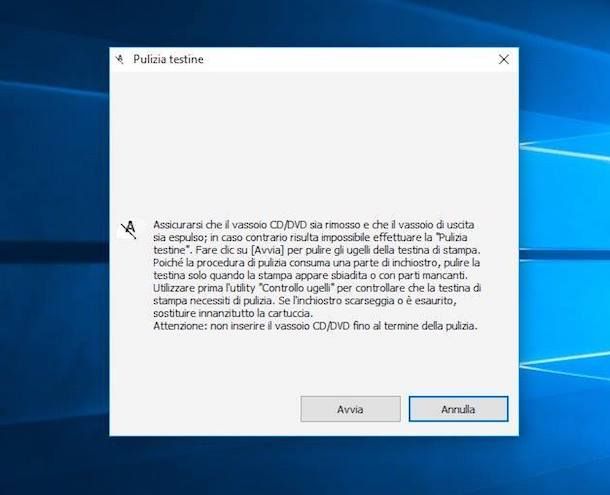
Se stai usando un PC Windows, puoi pulire le testine della tua stampante Epson sfruttando l’apposita utility che viene installata sul computer nel momento in cui vengono installati anche i driver del dispositivo (operazione che ti ho descritto in dettaglio nel mio tutorial su come installare una stampante Epson).
Per servirtene, provvedi in primo luogo ad accendere la stampante (se non hai già provveduto a farlo) pigiando sull’apposito pulsante Power posto sulla stessa (sulla parte frontale). Dopodiché recati nel menu Start cliccando sul pulsante apposito (quello con la bandierina di Windows) presente sulla barra delle applicazioni, cerca il Pannello di controllo e aprilo, selezionando la relativa voce.
Nella finestra che adesso visualizzi su schermo, seleziona la voce Hardware e suoni e/o quella su Dispositivi e stampanti (a seconda del tipo di visualizzazione impostata). Individua quindi la tua stampante tra i vari dispositivi disponibili, fai clic destro sulla relativa icona, seleziona la voce Proprietà dal menu che si apre, poi la scheda Utility nella finestra che compare e, per concludere, pigia sul bottone accanto alla voce Pulizia testine.
Avvia dunque la procedura per pulire le testine di stampa pigiando sul pulsante Avvia nella nuova finestra visualizzata e attendi che l’operazione venga avviata e portata a termine (dovrebbero volerci alcuni minuti). In seguito, ti verrà chiesto se intendi stampare un foglio di prova per sincerarti del buon esito dell’operazione. Se acconsenti alla cosa, assicurati che il motivo stampato sul foglio non presenti imprecisioni e imperfezioni. Se ci sono, ripeti da capo la procedura per pulire le testine, seguendo nuovamente i passaggi sopra descritti.
Tieni presente che oltre che così come ti ho indicato poc’anzi, puoi accedere allo strumento per il controllo degli ugelli della stampante Epson facendo clic destro sull’icona della stampante che trovi nell’area di notifica (accanto all’orologio di Windows) e selezionando poi la voce Pulizia testine dal menu che appare.
Pulire le testine della stampante Epson da macOS
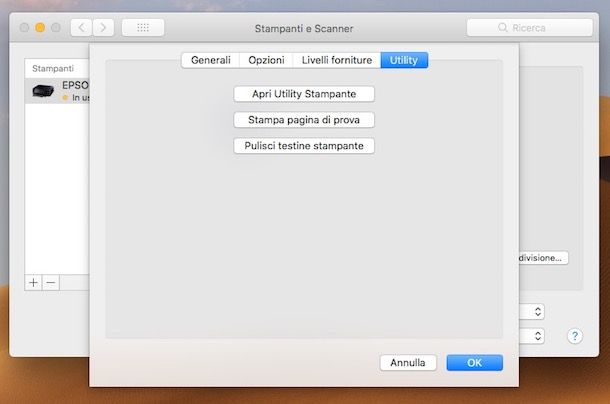
Utilizzi macOS e ti piacerebbe capire come pulire le testine della tua stampante Epson? In tal caso, sono ben lieto di comunicarti che puoi riuscirci sfruttando l’apposita utility che viene aggiunta alle preferenze di sistema del Mac quando vengono installati i driver della stampante (per maggiori informazioni a riguardo, puoi fare riferimento al mio tutorial sull’argomento che ti ho segnalato nel passo dedicato a Windows).
Per cui, provvedi in primo luogo ad accendere la stampante (se non hai già provveduto a farlo) pigiando sull’apposito pulsante Power posto sulla stessa (sulla parte frontale). Successivamente, fai clic sull’icona di Preferenze di sistema (quella con l’ingranaggio) che si trova sulla barra Dock di macOS e, nella finestra che compare sulla scrivania, pigia sull’icona di Stampanti e scanner (quella con la stampante).
A questo punto, seleziona la tua stampante dall’elenco collocato a sinistra, clicca sul bottone Opzioni e forniture (a destra) e, nel pannello che si apre, seleziona la scheda Utility. Pigia quindi sul pulsante Pulisci testine stampante e la procedura per la pulizia delle testine della tua stampante a marchio Epson verrà immediatamente avviata.
A processo completato (dovrebbero volerci alcuni minuti), ti consiglio di stampare un foglio di prova per sincerarti del fatto che la pulizia abbia sortito gli effetti sperati. In tal caso, la stampa di prova non dovrebbe presentare imprecisioni o imperfezioni. In caso contrario, ti invito ad eseguire nuovamente la pulizia delle testine, procedendo come ti ho indicato poc’anzi.
In alternativa al procedimento sopra descritto, puoi avviare la pulizia delle testine facendo clic sul pulsante Apri Utility Stampante, sempre annesso al pannello visualizzato nella sezione Preferenze di sistema > Stampani e scanner > Opzioni e forniture > Utility, pigiando poi sulla voce Pulizia testine e, successivamente, sul pulsante Avvia.
A processo ultimato, premi sul bottone Fine presente nella finestra visualizzata sulla scrivania, per chiudere quest’ultima, oppure su quello Motivo di verifica degli ugelli, per stampare un foglio di prova tramite cui assicurarti del buon esito della pulizia. Anche in tal caso, se la stampa del foglio di prova presenta delle imprecisioni, esegui da capo i passaggi sopra indicati.
Pulire le testine della stampante Epson da Android e iOS
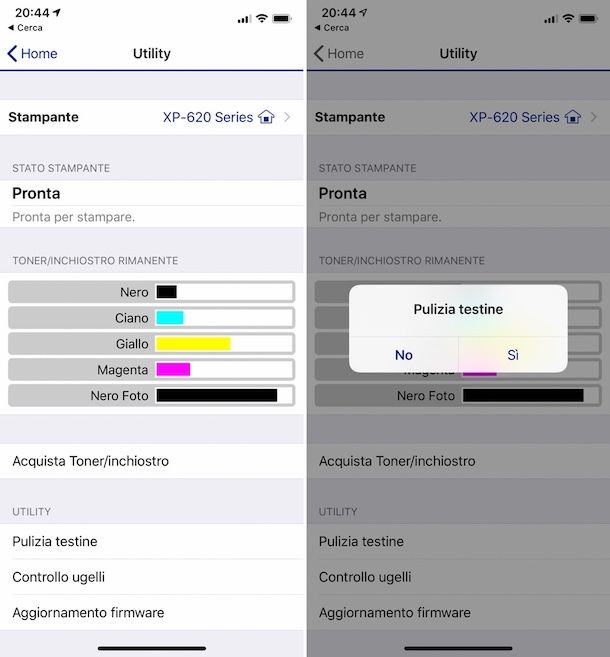
Se non hai a portata di mano il computer, puoi pulire le testine della tua stampante Epson anche da mobile. In che modo? Utilizzando l’app Epson iPrint resa ufficialmente disponibile da Epson per Android e iOS e grazie alla quale, appunto, è possibile gestire la stampante e i relativi processi di stampa da smartphone e tablet.
Per scaricarla sul tuo dispositivo, collegati alla relativa sezione del Play Store (su Android) e di App Store (su iOS) utilizzando i collegamenti che ti ho fornito poc’anzi, dopodiché pigia sul pulsante per il download che visualizzi su schermo.
A scaricamento ultimato, accendi la stampante (se non hai già provveduto a farlo) pigiando sull’apposito pulsante Power posto sulla stessa (sulla parte frontale) e, dal tuo smartphone o tablet, pigia sul nome della stampante Epson situato nella parte in alto della schermata di Epson iPrint. Se non viene indicata alcuna stampante, premi sul pulsante blu visibile in cima, poi sulla voce Stampante e seleziona la periferica dalla nuova schermata visualizzata.
A questo punto, pigia sulla dicitura Pulizia testine annessa alla sezione Utility (in basso), fai tap sulla voce Si in risposta alla domanda che ti viene posta su schermo e attendi che la procedura per, appunto, eseguire la pulizia delle testine di stampa venga avviata e portata a termine (dovrebbero volerci alcuni minuti).
A processo ultimato, ti verrà chiesto se intendi stampare un motivo per verificare la buona riuscita dell’operazione. Se acconsenti alla cosa, assicurati che il motivo sul foglio stampato non presenti imprecisioni e imperfezioni. Se ci sono, ripeti da capo la procedura per la pulizia delle testine seguendo le istruzioni sul da farsi che ti ho appena fornito.
In caso di dubbi o problemi
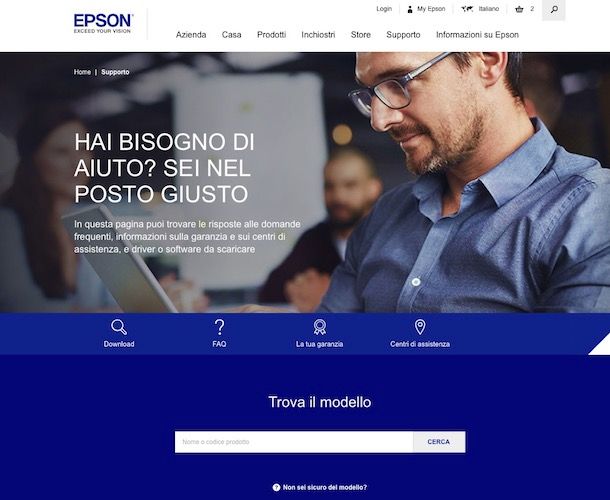
Hai seguito pedissequamente le istruzioni su come pulire le testine della stampante Epson che ti ho fornito nelle righe precedenti ma qualcosa non ti è ancora molto chiaro oppure in corso d’opera è sorto qualche problema? Non ti preoccupare, forse posso esserti ancora d’aiuto. In che modo? Semplice: invitandoti a fare riferimento alla sezione dedicata al supporto e all’assistenza annessa al sito Internet di Epson.
Per cui, visita la relativa pagina Web, digita il nome esatto del tuo modello di stampante nel campo di ricerca situato al centro e seleziona il suggerimento pertinente tra quelli che vedi comparire in maniera automatica.
Nella nuova pagina che ti sarà mostrata, potrai consultare la sezione dedicata alle domande frequenti (in basso) per vedere se tra i vari quesiti con risposta già pronta è presente anche qualcosa di utile per la tua situazione. Ti segnalo poi che, sempre dalla medesima pagina Web, puoi accedere ai manuali e alla documentazione completa della stampante cliccando sull’apposita voce (in alto).
Se lo ritieni necessario, puoi anche ottenere supporto diretto recandoti di persona in uno dei tanti centri Epson presenti in Italia (e non solo). Per scoprire dove si trova quello a te più vicino, clicca sulla voce Centri di assistenza che trovi nella home del supporto e compila i campi visualizzati su schermo con le informazioni richieste (località, modello stampante ecc.). Dopodiché fai clic sul pulsante Cerca posto poco più in basso e potrai consultare l’elenco di centri disponibili sul territorio.

Autore
Salvatore Aranzulla
Salvatore Aranzulla è il blogger e divulgatore informatico più letto in Italia. Noto per aver scoperto delle vulnerabilità nei siti di Google e Microsoft. Collabora con riviste di informatica e cura la rubrica tecnologica del quotidiano Il Messaggero. È il fondatore di Aranzulla.it, uno dei trenta siti più visitati d'Italia, nel quale risponde con semplicità a migliaia di dubbi di tipo informatico. Ha pubblicato per Mondadori e Mondadori Informatica.






